
Si tu as un Imprimante monochrome sans fil Samsung M2020 dans votre bureau, mais cela ne fonctionne pas comme prévu, vous devrez peut-être mettre à jour les pilotes Samsung M2020.
Cet article vous amènera à télécharger le bon pilote pour votre appareil.
Pourquoi avez-vous besoin des pilotes Samsung M2020 ?
Les pilotes sont des composants logiciels qui permettent aux appareils et au système d'exploitation de communiquer entre eux. Le système et les appareils sont mis à jour pour s'adapter à l'évolution du monde, tout comme les pilotes. Si le système d'exploitation change la façon dont il communique avec les appareils et que les pilotes ne sont pas mis à jour, les appareils ne peuvent pas recevoir les commandes correctes et provoquer des problèmes.
C'est pourquoi lorsque vous rencontrez des problèmes, vous devez télécharger le pilote associé pour le résoudre.
Comment télécharger le pilote Samsung M2020 ?
Il existe deux manières de télécharger les pilotes Samsung M2020 :
Option 1 – Manuellement – Vous aurez besoin de compétences informatiques et de patience pour mettre à jour vos pilotes de cette façon, car vous devez trouver exactement le bon pilote en ligne, le télécharger et l’installer étape par étape.
OU
Option 2 – Automatique et (Recommandé) – C’est l’option la plus rapide et la plus simple. Tout se fait en quelques clics de souris – facile même si vous êtes un débutant en informatique.
Option 1 – Téléchargez et installez le pilote manuellement
Les fabricants continuent de mettre à jour les pilotes. Étant donné que HP finalise l'achat de l'activité imprimantes de Samsung, vous devez vous rendre au Site Web d'assistance pour les imprimantes HP pour rechercher le pilote Samsung M2020. Recherchez ensuite les pilotes correspondant à votre version spécifique de Windows (par exemple, Windows 32 bits) et téléchargez le pilote manuellement.
Une fois que vous avez téléchargé les pilotes appropriés pour votre système, double-cliquez sur le fichier téléchargé et suivez les instructions à l'écran pour installer le pilote.
Option 2 – Mettre à jour automatiquement le pilote
Si vous n'avez pas le temps, la patience ou les compétences informatiques pour mettre à jour les pilotes manuellement, vous pouvez le faire automatiquement avec Driver Easy.
Conducteur facile reconnaîtra automatiquement votre système et trouvera les pilotes appropriés. Vous n’avez pas besoin de savoir exactement quel système exécute votre ordinateur, vous n’avez pas besoin de risquer de télécharger et d’installer le mauvais pilote, et vous n’avez pas besoin de craindre de commettre une erreur lors de l’installation.
Vous pouvez mettre à jour automatiquement vos pilotes avec la version GRATUITE ou Pro de Driver Easy. Mais avec la version Pro, cela ne prend que 2 clics (et vous bénéficiez d'une assistance complète et d'une garantie de remboursement de 30 jours) :
1) Télécharger et installez Driver Easy.
2) Exécutez Driver Easy et cliquez sur le bouton Scanne maintenant bouton. Driver Easy analysera ensuite votre ordinateur et détectera tout pilote problématique.
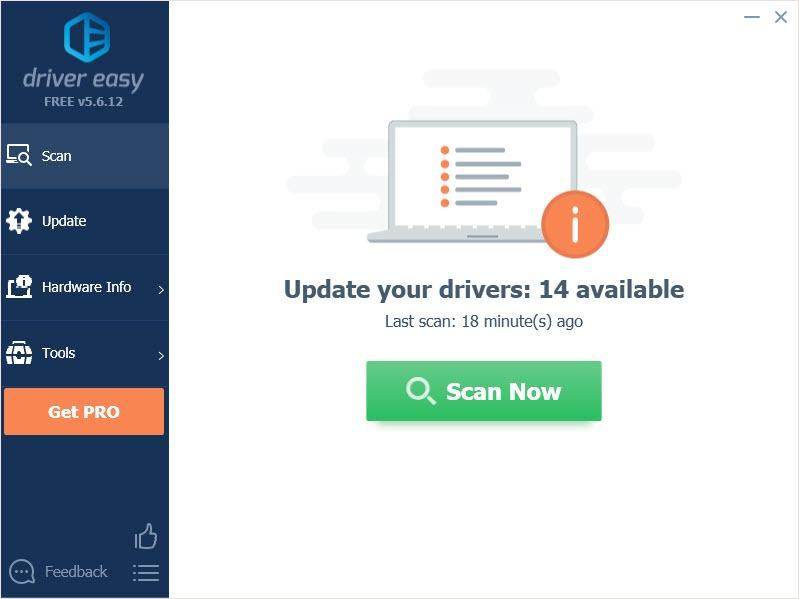
3) Cliquez sur le Mise à jour à côté du pilote pour télécharger automatiquement la version correcte de ce pilote, vous pouvez ensuite l'installer manuellement (vous pouvez le faire avec la version GRATUITE).
Ou cliquez sur Tout mettre à jour pour télécharger et installer automatiquement la version correcte de tous les pilotes manquants ou obsolètes sur votre système. (Cela nécessite la version Pro qui comprend une assistance complète et une garantie de remboursement de 30 jours. Vous serez invité à effectuer la mise à niveau lorsque vous cliquerez sur Tout mettre à jour.)
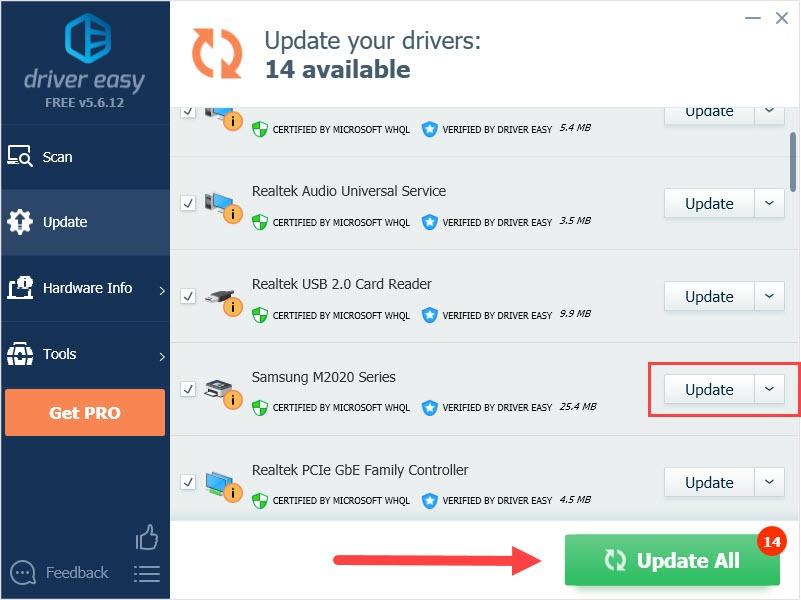 Si vous rencontrez des problèmes lors de l'utilisation de Driver Easy, veuillez envoyer un e-mail à support@letmeknow.ch .
Si vous rencontrez des problèmes lors de l'utilisation de Driver Easy, veuillez envoyer un e-mail à support@letmeknow.ch . J'espère que cet article répondra à vos besoins. Si vous avez des questions, veuillez laisser des commentaires ci-dessous, nous ferons de notre mieux pour vous aider.

![[RESOLU] Darkest Dungeon 2 n'arrête pas de planter sur PC](https://letmeknow.ch/img/knowledge/11/darkest-dungeon-2-keeps-crashing-pc.jpg)

![[RÉSOLU] Code d'erreur Black Ops Guerre froide 887a0005](https://letmeknow.ch/img/program-issues/21/black-ops-cold-war-error-code-887a0005.jpg)


